在日常使用电脑过程中,如果突然出现“未安装音频输出设备”的提示,导致电脑无法发出声音,许多用户都曾遇到过类似情况。虽然问题看起来棘手,但通过系统性的排查方法,绝大多数情况下都能顺利解决。以下是五个高效且实用的解决方案。

驱动异常是造成音频设备无法识别的主要原因之一。
1. 进入设备管理器:右键点击“此电脑” → 选择“管理” → 打开“设备管理器”。
2. 查看音频设备状态:展开“声音、视频和游戏控制器”选项,检查是否有设备带有黄色感叹号或显示为未知设备。
3. 尝试更新驱动:右键点击相关音频设备 → 选择“更新驱动程序” → 点击“自动搜索更新的驱动程序软件”。
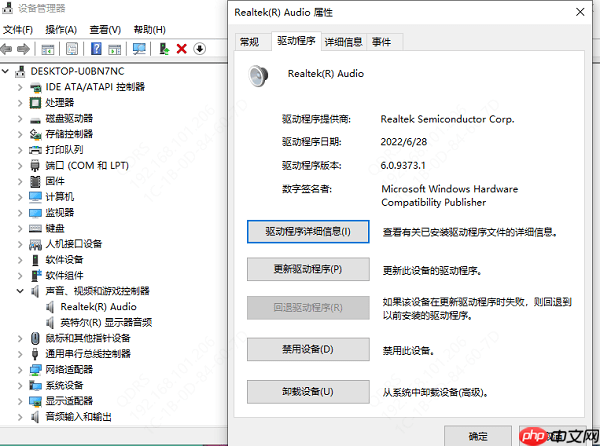
若系统无法找到合适驱动,建议使用“驱动人生”等专业工具进行智能修复。该软件可自动检测系统中缺失或过时的驱动,并支持一键升级,特别适合对电脑操作不熟悉的用户。具体操作如下:
1. 下载并安装“驱动人生”,启动后切换至“驱动管理”页面,点击“立即扫描”。
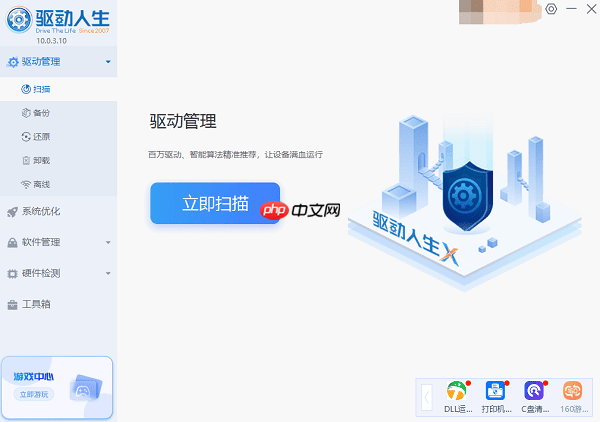
2. 在扫描结果中定位声卡驱动,点击“升级驱动”,软件将自动完成下载与安装流程。
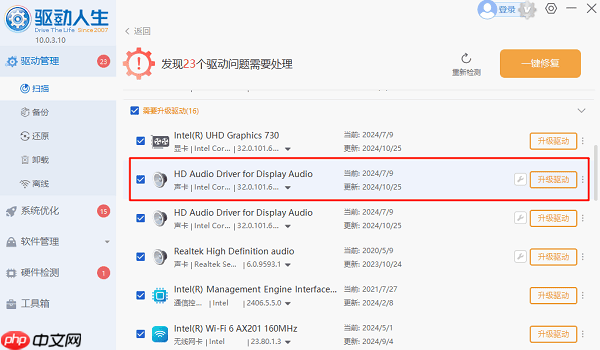
即使驱动正常,若系统音频服务被关闭,也会导致无声音输出。
1. 打开服务窗口:按下 Win+R 键,输入
services.msc
2. 查找关键服务:找到“Windows Audio”和“Windows Audio Endpoint Builder”,确保其状态为“正在运行”,启动类型设置为“自动”。
3. 若服务未运行,右键选择“启动”,并将其启动类型修改为“自动”,防止下次开机再次失效。
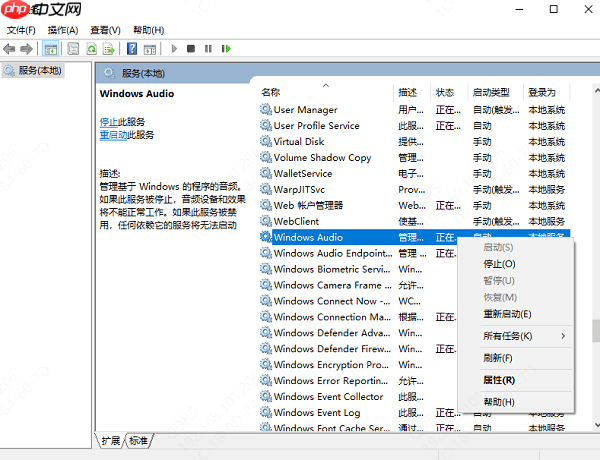
部分音频设备可能被系统默认禁用,需手动开启。
1. 进入声音设置界面:右键任务栏音量图标 → 选择“声音设置” → 点击“更多声音设置”。
2. 显示已禁用设备:在“播放”选项卡中,空白区域右键 → 勾选“显示禁用的设备”。
3. 启用并设为默认:找到呈灰色图标的设备,右键选择“启用”,再设为默认播放设备即可。
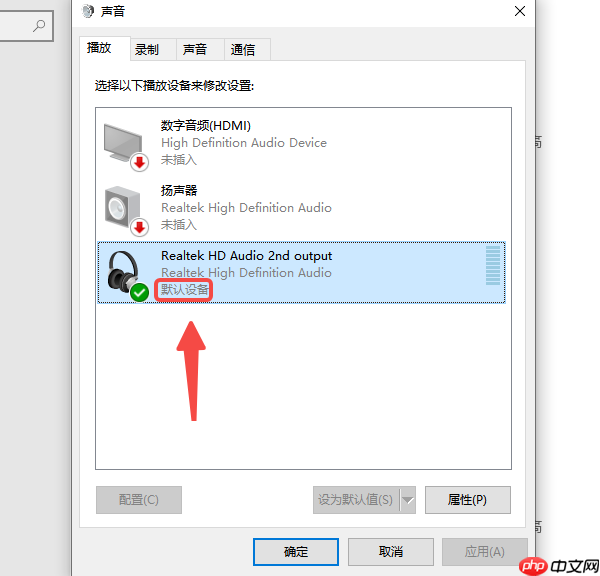
有时问题并非来自系统,而是硬件连接不当。

对于内置声卡,必要时可进入BIOS设置,确认板载音频功能未被手动关闭。
Windows内置的故障排查工具能快速识别并修复常见音频问题。
1. 打开“设置” → 进入“更新和安全” → 选择“疑难解答” → 点击“其他疑难解答”。
2. 找到“播放音频”选项 → 点击“运行”,根据向导提示完成修复操作。
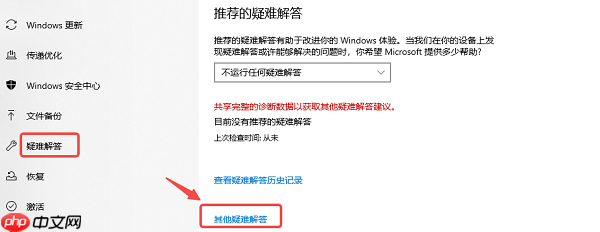
以上就是电脑显示未安装音频输出设备怎么办 五步教你快速解决的详细内容,更多请关注php中文网其它相关文章!

每个人都需要一台速度更快、更稳定的 PC。随着时间的推移,垃圾文件、旧注册表数据和不必要的后台进程会占用资源并降低性能。幸运的是,许多工具可以让 Windows 保持平稳运行。




Copyright 2014-2025 https://www.php.cn/ All Rights Reserved | php.cn | 湘ICP备2023035733号